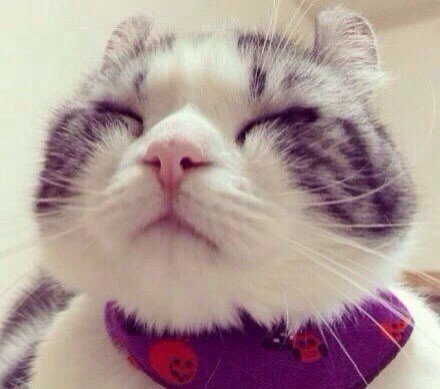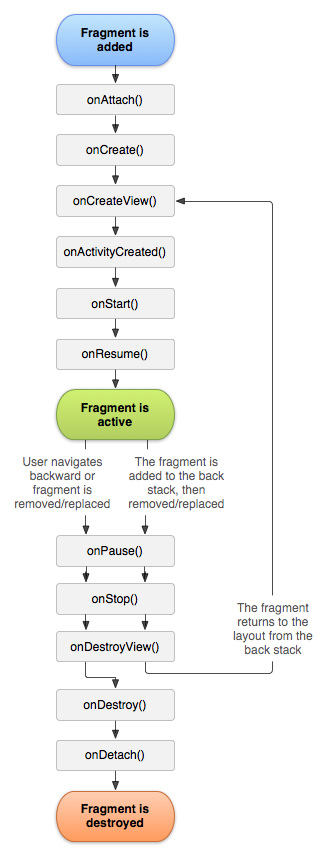1. Scroller类
Scroller只是滑动的一个帮助类,其本身并不会让任何view滑动。它会对滑动距离进行计算,并多次回调view 的computeScroll方法,我们只需要在复写computeScroll方法,便可实现view的平滑移动。
构造方法:
1
2
3
Scroller mScroll = new Sccroller(mContext);
//or
Scroller mScroll = new Sccroller(mContext,new DecelerateInterpolator());//支持加速度
复写computeScroll方法:
1
2
3
4
5
6
public void cpmputeScroll() {
if( mScroller.computeScrollOffset()) {
//int curY = mScroll.getCurrY();
//view 的滑动
}
}
开始滑动:
1
2
3
4
5
6
7
8
/**
* startX 开始位置的x轴坐标
* startY 开始位置的y轴坐标
* dx 需要滑动的x轴上的长度
* dy 需要滑动的y轴上的长度
* duration 过程时长
**/
mScroll.startScroll(int startX,int startY, int dX, int dY, int duration)
2. 在TextView中绘制图片
代码示例:
1
2
3
4
5
6
7
8
9
final SpannableString ss = new SpannableString("easy");
//得到drawable对象,即所要插入的图片
Drawable d = getResources().getDrawable(id);
d.setBounds(0, 0, d.getIntrinsicWidth(), d.getIntrinsicHeight());
//用这个drawable对象代替字符串easy
ImageSpan span = new ImageSpan(d, ImageSpan.ALIGN_BASELINE);
//包括0但是不包括"easy".length()即:4。[0,4)。值得注意的是当我们复制这个图片的时候,实际是复制了"easy"这个字符串。
ss.setSpan(span, 0, "easy".length(), Spannable.SPAN_INCLUSIVE_EXCLUSIVE);
append(ss);
3. ListView.onDraw中绘制的内容不在最顶层
问题:
在自定义View的时候,发现listview.onDraw()中绘制的内容没有显示在最顶层的图层上。一番查找之后,发现问题就出在onDraw方法上。
分析:
一般自定义view时,都是选择onDraw方法进行重绘,但是listview本身是继承自viewGroup的,那问题就来了:onDraw()方法是绘制自身,对于有child的viewgroup,是通过dispathDraw()方法来绘制子view的。在listview.onDraw()中绘制,自然不会处于最顶层,会被dispatchDraw()的图层覆盖。
结论:
在dispatchDraw()中绘制就可以了。
4. Fragment – add/replace的区别
通过replace直接添加的fragment ,初次创建会调用onCreate,而onCreateView方法是每次都会调用。
通过add添加的fragment, hide、show方法来控制framgment,则不会再去调用onCreateView方法。
同时,fragment有一个懒加载机制,通过setUserVisibleHint方法,可以判断当前fragment是否可见,若可见,再处理相关逻辑。
Fragment 生命周期:
5. Activity切换的简单处理
定义style:
1
2
3
4
5
6
<style name="ActivityInOutAnimation" parent="@android:style/Animation.Activity">
<item name="android:activityOpenEnterAnimation">@anim/in_right</item>
<item name="android:activityOpenExitAnimation">@anim/out_left</item>
<item name="android:activityCloseEnterAnimation">@anim/in_left</item>
<item name="android:activityCloseExitAnimation">@anim/out_right</item>
</style>
其中,4个anim如下:
1
2
3
4
5
6
7
8
9
10
11
12
13
14
15
16
17
18
19
20
21
22
23
24
25
26
27
28
29
30
31
32
33
34
35
in_left:
<?xml version="1.0" encoding="utf-8"?>
<set xmlns:android="http://schemas.android.com/apk/res/android">
<translate
android:fromXDelta="-100%"
android:toXDelta="0%"
android:duration="200"/>
</set>
in_right:
<?xml version="1.0" encoding="utf-8"?>
<set xmlns:android="http://schemas.android.com/apk/res/android">
<translate
android:fromXDelta="100%"
android:toXDelta="0%"
android:duration="200"/>
</set>
out_left:
<?xml version="1.0" encoding="utf-8"?>
<set xmlns:android="http://schemas.android.com/apk/res/android">
<translate
android:fromXDelta="0%"
android:toXDelta="-100%"
android:duration="200"/>
</set>
out_right:
<?xml version="1.0" encoding="utf-8"?>
<set xmlns:android="http://schemas.android.com/apk/res/android">
<translate
android:fromXDelta="0%"
android:toXDelta="100%"
android:duration="200"/>
</set>
定义主题:
1
2
3
<style name="NormalTheme" parent="android:Theme.Light.NoTitleBar">
<item name="android:windowAnimationStyle">@style/ActivityInOutAnimation</item>
</style>
使用主题:
1
android:theme="@style/NormalTheme"